Markdown 入手
1. Markdown简介
我把Markdown归类为一种编程语言,它使我们在双手不离开键盘的情况下,可以对文本进行一定程度的格式排版。因为我觉得这种文本编辑语言设计的初衷应该就是想用编程方式规范文本的合适,你看看Github里的一些页面就知道它有多美好了吧!
但很可惜的是:由于目前还没有一个权威机构对 Markdown 的语法进行规范,各应用厂商制作时遵循的 Markdown 语法也是不尽相同的。这个消息可能会给我们带来使用上的小小的困扰,但是这仍然无法阻挡我们优美的使用它的脚步,其中比较受到认可的是 GFM 标准,它是由著名代码托管网站 GitHub 所制定的,我们可以使用这个修改编辑器的规则更加通用的使用Mardown。
Markdown 是一种轻量级标记语言,它允许人们使用易读易写的纯文本格式编写文档。
Markdown 语言在 2004 由约翰·格鲁伯(英语:John Gruber)创建。
Markdown 编写的文档可以导出 HTML 、Word、图像、PDF、Epub 等多种格式的文档。
Markdown 编写的文档后缀为 .md, .markdown。
2. Markdown 应用
Markdown 能被使用来撰写电子书,如:Gitbook。
当前许多网站都广泛使用Markdown来撰写帮助文档或是用于论坛上发表消息。例如:GitHub、简书、reddit、Diaspora、Stack Exchange、OpenStreetMap 、SourceForge等。
3. Markdown 标题
用’=‘和’-'标记一级和二级标题
1 | 我用'='展示的是一级标题 |
用’#*n '标记各级标题
1 | # 展示的是一级标题 |
4. Markdown 段落
分段
Markdown 段落没有特殊的格式,直接编写文字就好,段落的换行是使用两个以上空格加上回车。当然也可以在段落后面使用一个空行来表示重新开始一个段落。
字体
1 | *斜体文本* |
分隔线
你可以在一行中用三个以上的星号、减号、底线来建立一个分隔线,行内不能有其他东西。你也可以在星号或是减号中间插入空格。下面每种写法都可以建立分隔线:
1 | *** |
删除线
如果段落上的文字要添加删除线,只需要在文字的两端加上两个波浪线 ~~ 即可,实例如下:
1 | RUNOOB.COM |
下划线
下划线可以通过 HTML 的 <u> 标签来实现:
1 | <u>带下划线文本</u> |
脚注
脚注是对文本的补充说明。需要将光标移至该文本才会触发弹出显示,普通状态并不会显示。
Markdown 脚注的格式如下:
1 | [^要注明的文本] |
5. Markdown 列表
Markdown 支持有序列表和无序列表。
无序列表使用星号(*)、加号(+)或是减号(-)作为列表标记:
列表嵌套
列表嵌套只需在子列表中的选项添加四个空格即可:
1 | 1. 第一项: |
效果:
- 第一项:
- 第一项嵌套的第一个元素
- 第一项嵌套的第二个元素
- 第二项:
- 第二项嵌套的第一个元素
- 第二项嵌套的第二个元素
6. Markdown 区块
Markdown 区块引用是在段落开头使用 > 符号 ,然后后面紧跟一个空格符号:
1 | > 区块引用 |
嵌套
另外区块是可以嵌套的,一个 > 符号是最外层,两个 > 符号是第一层嵌套,以此类推:
1 | > 最外层 |
效果:
最外层
第一层嵌套
第二层嵌套
区块中使用列表
区块中使用列表实例如下:
1 | > 区块中使用列表 |
效果:
区块中使用列表
- 第一项
- 第二项
- 第一项
- 第二项
- 第三项
列表中使用区块
如果要在列表项目内放进区块,那么就需要在 > 前添加四个空格的缩进。
区块中使用列表实例如下:
1 | * 第一项 |
效果:
- 第一项
富强、民主、文明、和谐、自由、平等
公正、法治、爱国、敬业、诚信、友善 - 第二项
7. Markdown 代码
如果是段落上的一个函数或片段的代码可以用反引号把它包起来(`),例如:
1 | `printf()` 函数 |
效果:
printf() 函数
代码区块
代码区块使用 4 个空格或者一个制表符(Tab 键)。
你也可以用 ``` 包裹一段代码,并指定一种语言(也可以不指定):
8. Markdown 链接
链接使用方法如下:
1 | [链接名称](链接地址) |
高级链接
我们可以通过变量来设置一个链接,变量赋值在文档末尾进行:
1 | 这个链接用 1 作为网址变量 [Google][1] |
效果:
这个链接用 1 作为网址变量 Google
这个链接用 2 作为网址变量 Creator
然后在文档的结尾为变量赋值(网址)
注意:需严格按照上述格式,备注网站名称前需要两个空格,备注网站具体上方文字需要有一空行才能进行正确显示。
9. Markdown 图片
Markdown 图片语法格式如下:
1 |  |
- 开头一个感叹号 !
- 接着一个方括号,里面放上图片的替代文字
- 接着一个普通括号,里面放上图片的网址,最后还可以用引号包住并加上选择性的 ‘title’ 属性的文字。
当然,你也可以像网址那样对图片网址使用变量:
1 | 这个链接用 1 作为网址变量 [Creator][1]. |
Markdown 还没有办法指定图片的高度与宽度,如果你需要的话,你可以使用HTML的普通的 <img> 标签。
<img src=“http://ppe.oss-cn-shenzhen.aliyuncs.com/collections/182/2/thumb.jpg” width=“50%”>
10. Markdown 图片&链接
1 | [](链接地址) |
11. Markdown 表格
Markdown 制作表格使用 | 来分隔不同的单元格,使用 - 来分隔表头和其他行。
语法格式如下:
1 | | 表头 | 表头 | |
效果:
| 表头 | 表头 |
|---|---|
| 单元格 | 单元格 |
| 单元格 | 单元格 |
对齐方式
我们可以设置表格的对齐方式:
- -: 设置内容和标题栏居右对齐。
- :- 设置内容和标题栏居左对齐。
- :-: 设置内容和标题栏居中对齐。
实例:
1 | | 左对齐 | 右对齐 | 居中对齐 | |
效果:
| 左对齐 | 右对齐 | 居中对齐 |
|---|---|---|
| 单元格 | 单元格 | 单元格 |
| 单元格 | 单元格 | 单元格 |
12. Markdown 高级技巧
支持的 HTML 元素
不在 Markdown 涵盖范围之内的标签,都可以直接在文档里面用 HTML 撰写。
目前支持的 HTML 元素有:<kbd> <b> <i> <em> <sup> <sub> <br>等 ,如:
1 | 使用 <kbd>Ctrl</kbd>+<kbd>Alt</kbd>+<kbd>Del</kbd> 重启电脑 |
效果:
使用 Ctrl+Alt+Del 重启电脑
转义
Markdown 使用了很多特殊符号来表示特定的意义,如果需要显示特定的符号则需要使用转义字符,Markdown 使用反斜杠转义特殊字符:
文本加粗
** 正常显示星号 **
Markdown 支持以下这些符号前面加上反斜杠来帮助插入普通的符号:
| 符号 | 含义 |
|---|---|
| \ | 反斜线 |
| ` | 反引号 |
| * | 星号 |
| _ | 下划线 |
| {} | 花括号 |
| [] | 方括号 |
| () | 小括号 |
| # | 井字号 |
| + | 加号 |
| - | 减号 |
| . | 英文句点 |
| ! | 感叹号 |
公式
当你需要在编辑器中插入数学公式时,可以使用两个美元符 $$ 包裹 TeX 或 LaTeX 格式的数学公式来实现。提交后,问答和文章页会根据需要加载 Mathjax 对数学公式进行渲染。如:
1 | $$ |
图表渲染
有道云笔记支持的图表渲染
1 | E = mc^2 |
效果:
1 | graph LR |
效果:
1 | sequenceDiagram |
效果:
1 | gantt |
效果:
Typora支持的图表渲染
1、横向流程图源码格式:
1 | graph LR |
效果:
2、竖向流程图源码格式:
1 | graph TD |
效果:
3、标准流程图源码格式:
1 | st=>start: 开始框 |
效果:
4、标准流程图源码格式(横向):
1 | st=>start: 开始框 |
效果:
5、UML时序图源码样例:
1 | 对象A->对象B: 对象B你好吗?(请求) |
效果:
6、UML时序图源码复杂样例:
1 | Title: 标题:复杂使用 |
效果:
7、UML标准时序图样例:
1 | %% 时序图例子,-> 直线,-->虚线,->>实线箭头 |
效果:
8、甘特图样例:
1 | %% 语法示例 |
效果: